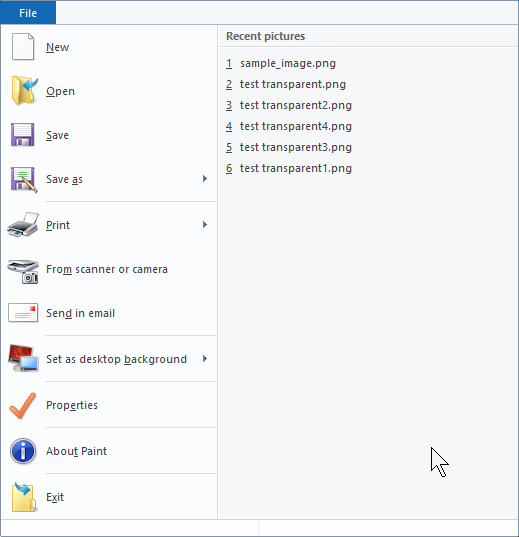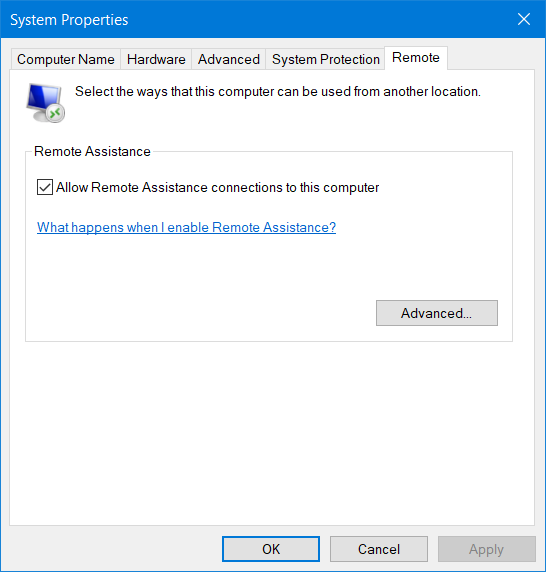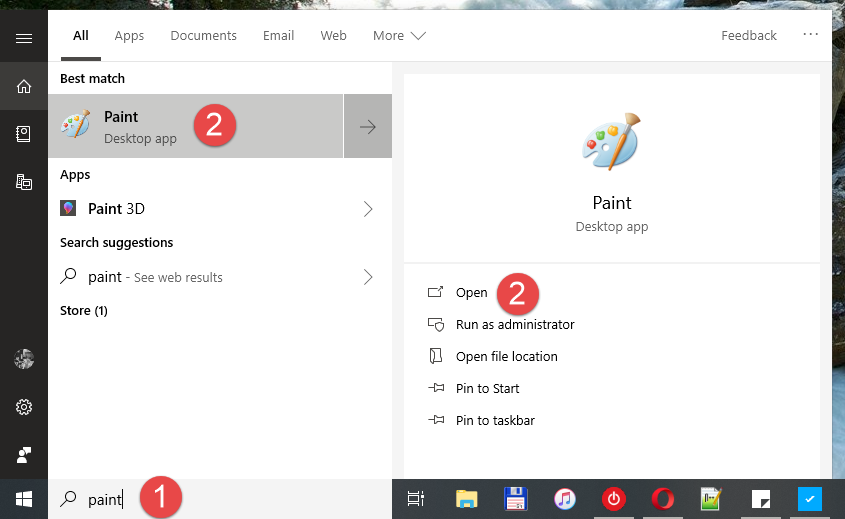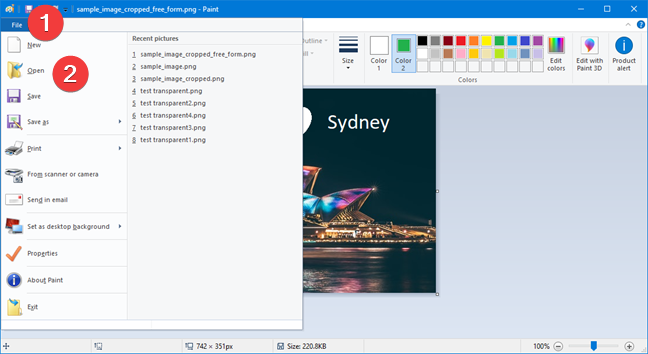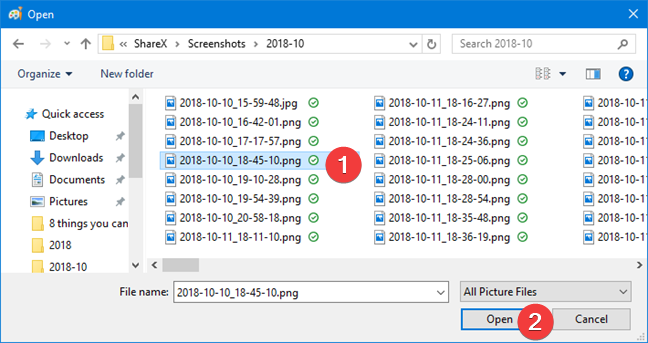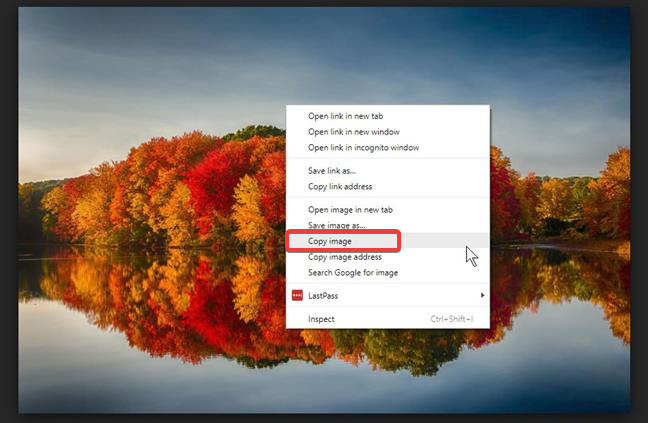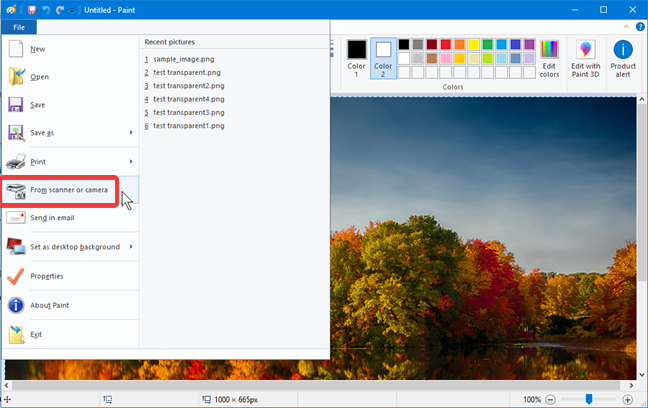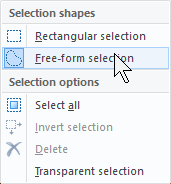Paint è un piccolo e ingegnoso strumento disponibile gratuitamente in Windows 10. Sia che tu voglia apportare semplici modifiche alle foto delle vacanze o alle schermate, Paint è sorprendentemente in grado di essere uno strumento che ha debuttato in Windows nel 1985. Vediamo come puoi usare Paint per modificare e migliorare le immagini, in Windows 10:
Contenuti
- Come lavorare con Paint: comprensione dell'interfaccia utente
- 1. Apri le immagini in Paint da varie fonti
- 2. Ritaglia le immagini in Paint
- 3. Ridimensiona le immagini in Paint
- 4. Digita del testo o disegna su un'immagine in Paint
- 5. Inverti i colori di un'immagine, in Paint
- 6. Cancella parte di un'immagine in Paint
- 7. Stampa un'immagine con Paint
- Ti piace usare Paint?
Come lavorare con Paint: comprensione dell'interfaccia utente
Prima di mostrare cosa puoi fare con Paint , in primo luogo, dobbiamo comprendere le basi per usarlo. Paint ha una barra multifunzione con barre degli strumenti simili a quelle di Microsoft Office. Il mio consiglio è di tenere il nastro aperto, ma potresti decidere di chiuderlo per creare più spazio per la tua immagine. Puoi aprire e chiudere la barra multifunzione utilizzando la punta della freccia che si trova sopra la barra degli strumenti, tutto a destra. Puoi anche fare doppio clic su una qualsiasi delle sue schede per lo stesso risultato.

Nascondi o mostra il nastro in Paint
Paint ha due schede. La scheda Home include gli strumenti di modifica delle immagini che puoi utilizzare per modificare l'immagine.

La scheda Home di Paint in Windows 10
La seconda scheda è Visualizza . I pulsanti che si trovano qui cambiano il modo in cui l'immagine viene visualizzata per aiutarti ad apportare modifiche.

La scheda Visualizza da Paint in Windows 10
Il pulsante del menu File viene posizionato sulla stessa riga dei pulsanti della scheda Home e Visualizza . È possibile utilizzare il menu File per salvare le modifiche, utilizzando le opzioni Salva .
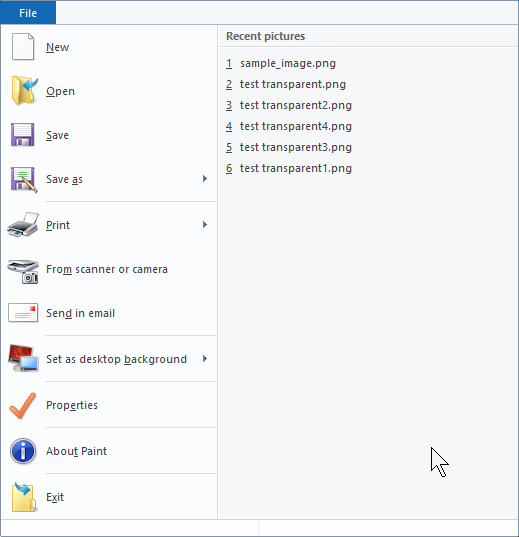
Il menu File di Paint
Puoi anche usarlo per stampare immagini, ottenere immagini da uno scanner o una fotocamera digitale o visualizzare le proprietà dell'immagine su cui stai lavorando.
Quando apri Paint nell'aggiornamento di Windows 10 di ottobre 2018 o versioni successive, viene visualizzato un avviso sul prodotto . Dice che Paint , in futuro, l'app non verrà installata insieme a Windows 10 e dovrai trovarla e installarla da Microsoft Store .
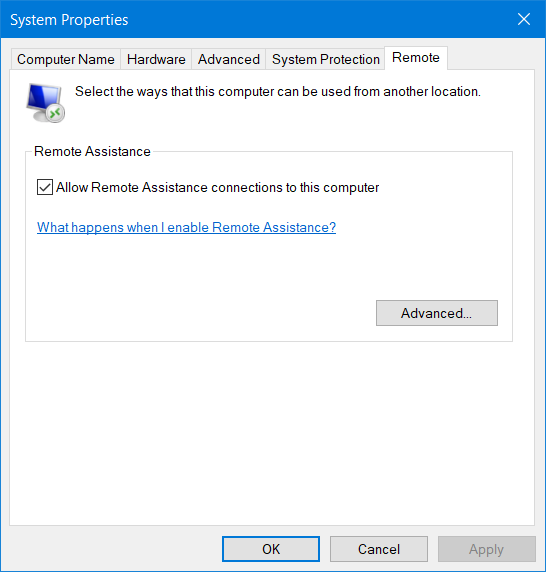
Avviso sul prodotto sullo spostamento di Paint in Microsoft Store
1. Apri le immagini in Paint da varie fonti
Se vuoi modificare un file immagine che hai sul tuo computer, il modo più semplice è aprire il file con Paint da Esplora file. Fai clic con il pulsante destro del mouse o tocca a lungo il file in Esplora file , scegli Apri con e seleziona Paint .

Apri Paint da Esplora file in Windows 10
Un altro metodo è avviare Paint e quindi aprire il file dall'interno dell'app. Un modo rapido per avviare Paint è utilizzare la casella di ricerca che si trova vicino al pulsante Start e, al suo interno, scrivere la parola " dipingere ". Una volta visualizzati i risultati della ricerca, fai clic o tocca il risultato Paint , oppure fai clic o tocca su Apri sul lato destro della finestra di ricerca.
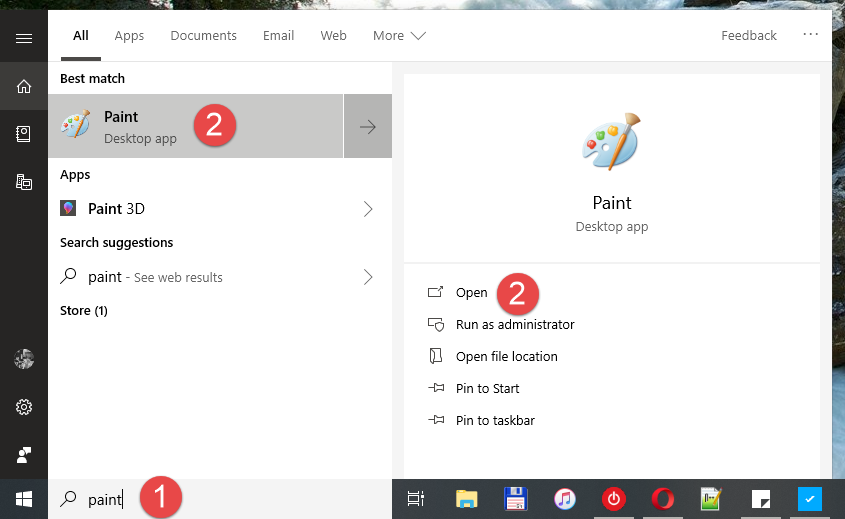
Ricerca di Paint in Windows 10
Nell'angolo in alto a sinistra tocca o fai clic su File , quindi Apri . In alternativa, puoi premere CTRL+O sulla tastiera, per lo stesso risultato.
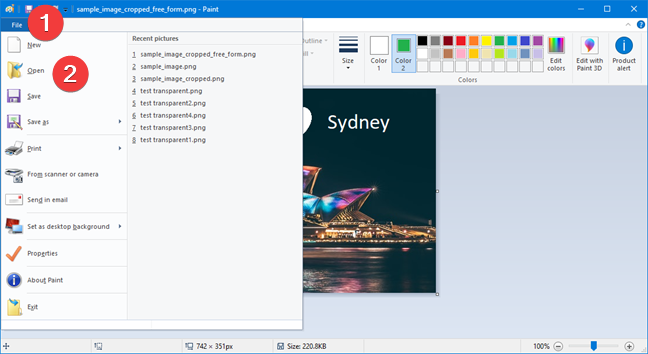
Apri i file da Paint
Viene visualizzata la finestra Apri standard per l'apertura di un file. È necessario selezionare il file e quindi fare clic su Apri .
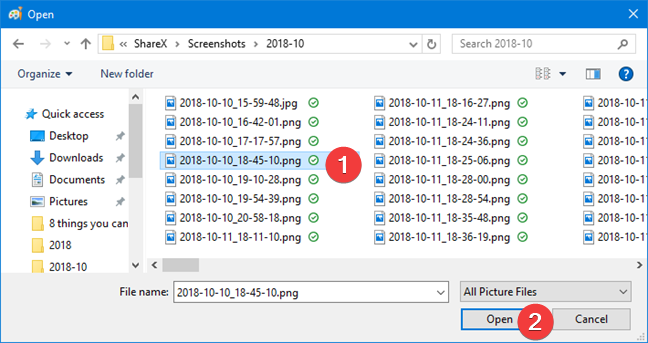
Finestra per l'apertura di un file in Paint in Windows 10
Se desideri modificare un'immagine in Paint che hai già aperto in un'altra app, è più semplice utilizzare gli appunti. In questo esempio, utilizziamo un'immagine da un browser web che prima copiamo negli appunti. Fare clic con il pulsante destro del mouse sull'immagine e scegliere Copia immagine .
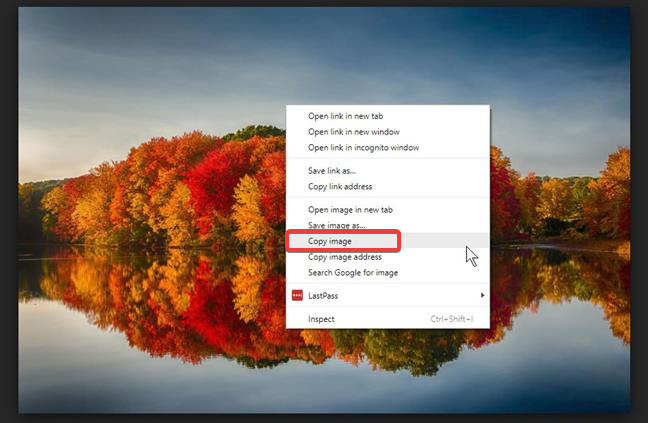
Copia un'immagine da un browser web
Incollalo in Paint facendo clic sul pulsante Incolla sulla barra multifunzione o premendo CTRL+V sulla tastiera.

Incolla un'immagine in Paint
Paint può anche ottenere immagini direttamente da uno scanner o una fotocamera collegata al computer. Apri il menu File in Paint e seleziona " Da scanner o fotocamera ".
Paint avvia l'app associata allo scanner e alla fotocamera, che puoi utilizzare per ottenere un'immagine direttamente in Paint , pronta per la modifica.
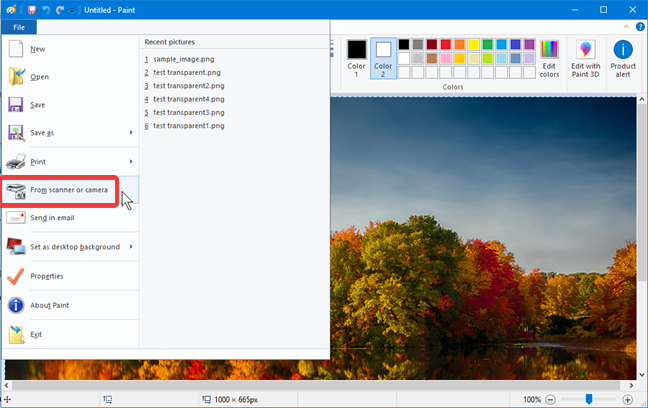
Importa un'immagine in Paint da uno scanner o da una fotocamera digitale
2. Ritaglia le immagini in Paint
Seleziona la parte dell'immagine che desideri conservare. Fare clic o toccare lo strumento Seleziona dalla barra degli strumenti Home , quindi fare clic e trascinare sull'immagine per selezionare un'area. Una volta che sei soddisfatto della tua selezione, fai clic o tocca Ritaglia e l'immagine viene modificata per mantenere la selezione.

Ritagliare un'immagine in Paint
Tieni presente che oltre alla selezione rettangolare predefinita, esiste una seconda opzione "Formato libero ". Dopo aver selezionato "Formato libero ", fare clic e trascinare il cursore del mouse per disegnare il modulo desiderato. La forma della selezione è illimitata, ma il ritaglio finale è un rettangolo che si adatta alla selezione. Dopo aver effettuato la selezione, segui gli stessi passaggi per ritagliare l'immagine.
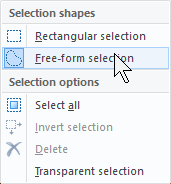
Selezione in formato libero in Paint da Windows 10
3. Ridimensiona le immagini in Paint
Fare clic o toccare il pulsante " Ridimensiona " dalla scheda Home e viene visualizzata una finestra pop-up con le opzioni per ridimensionare l'immagine. La selezione predefinita per le modifiche è Percentuale . L'immagine viene ridotta se i numeri sono inferiori a 100 e ingrandita se superano. Se hai in mente un numero esatto di pixel, seleziona Pixel e digita i nuovi valori su quelli vecchi. Al termine, tocca o fai clic su OK .

Ridimensionare un'immagine in Paint
4. Digita del testo o disegna su un'immagine in Paint
Paint offre uno strumento di digitazione del testo nella sezione Strumenti della barra degli strumenti Home . Fare clic su di esso e quindi digitare il testo sull'immagine. La seconda modifica alla nostra immagine è una forma scelta dalla galleria offerta da Paint . Per le forme, è necessario fare clic o toccare e quindi trascinare immediatamente per definire la dimensione della forma. Per questi strumenti, la sezione Colori nella scheda Home definisce i colori utilizzati per il contorno e il riempimento.

Digitare e disegnare su un'immagine in Paint
Tieni presente che una volta che fai clic o tocchi per allontanarti dalle modifiche, queste rimangono incorporate nell'immagine e non puoi più selezionarle. Puoi annullare le modifiche solo premendo CTRL+Z .
5. Inverti i colori di un'immagine, in Paint
L'unico strumento che Paint non rende disponibile nella barra degli strumenti Home è quello Inverti colore . È necessario fare clic con il pulsante destro del mouse o toccare a lungo l'immagine per aprire il menu di scelta rapida. Inverti colore è l'ultima opzione.

Inversione dei colori in Paint da Windows 10
Dopo aver fatto clic o toccato su di esso, Paint produce l'esatto negativo fotografico della tua immagine. Vedi il nostro esempio qui sotto. Non sembra male, vero?

Colori invertiti in Paint
6. Cancella parte di un'immagine in Paint
Se vuoi eliminare parte della tua immagine, è disponibile lo strumento Gomma . Puoi trovarlo nella sezione Strumenti della barra degli strumenti Home . Fare clic o toccarlo per selezionarlo. Per modificare le dimensioni della gomma, utilizzare la sezione Dimensioni nella barra degli strumenti. Il colore utilizzato dalla gomma è Colore 2 .

Lo strumento Gomma di Paint
Nell'esempio seguente, sono a metà dell'eliminazione di uno dei caratteri, quindi puoi vedere come funziona.
Cancellazione di parte di un'immagine in Paint
7. Stampa un'immagine con Paint
Nel menu File , trovi l' opzione Stampa . Ti dà accesso per impostare la pagina, visualizzare in anteprima l'output e stampare l'immagine.

Stampa di un'immagine da Paint in Windows 10
Dopo aver fatto clic o toccato Stampa, viene visualizzata la finestra di dialogo di stampa in cui si seleziona la stampante. Premere il pulsante Stampa per inviare l'immagine alla stampante.

La finestra di dialogo di stampa di Paint in Windows 10
Ti piace usare Paint?
Paint può essere utilizzato per disegnare, colorare e modificare immagini, comprese le immagini importate da uno smartphone o una fotocamera digitale. Paint ha resistito alla prova del tempo ed è ancora utilizzato oggi perché è un'app gratuita e semplice che ti serve bene per l'editing di base delle immagini. Se esegui l'aggiornamento alle sofisticate app di modifica delle immagini di oggi, scopri che basano i loro strumenti e interfacce su quelli sviluppati da Paint . Il tuo apprendimento delle abilità di modifica delle immagini di base in Paint ti dà un buon vantaggio nell'usarle. Prima di chiudere questo tutorial, dicci se ti piace usare Paint e qual è la tua esperienza con questa app. Commenta qui sotto e discutiamo.